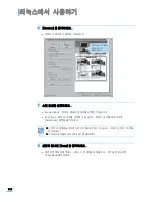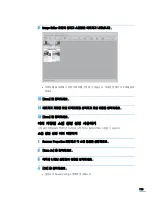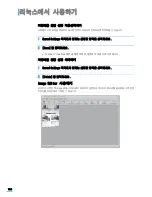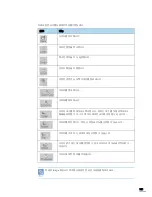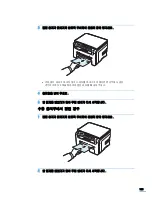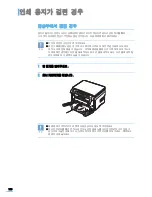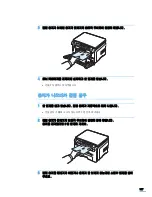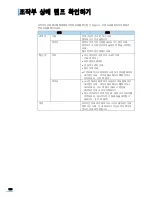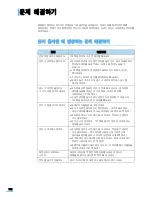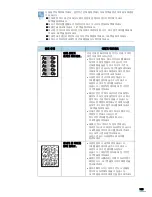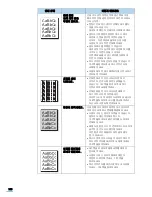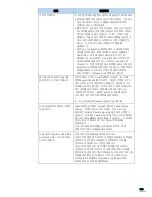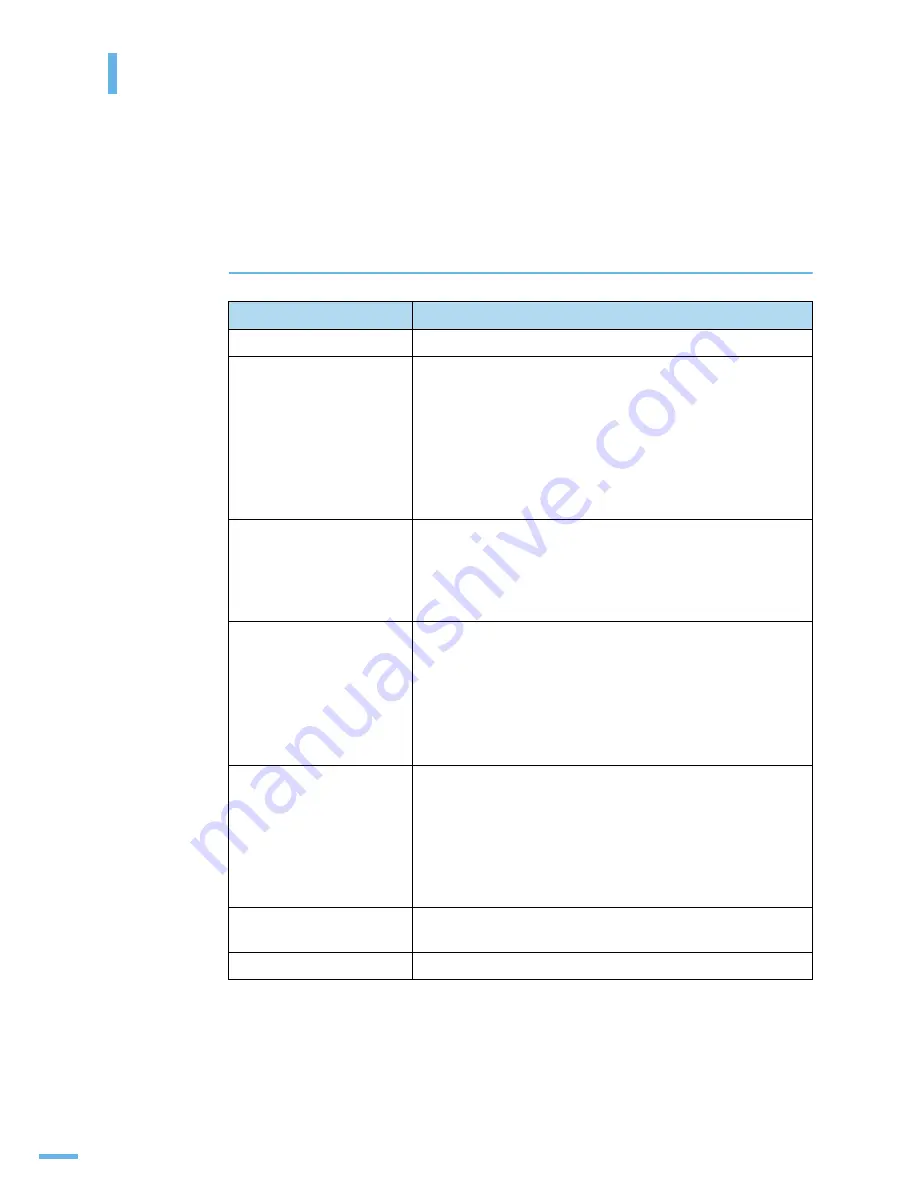
132
문제 해결하기
제품에서 발생하는 여러가지 문제들과 그 해결방안을 보여줍니다 . 아래의 표를 참조하여 문제를
해결하세요 . 문제가 계속 발생하면 전문 서비스 센터에 문의하세요 . 서비스 센터는 사용설명서 뒷표지를
참조하세요 .
용지 급지할 때 발생하는 문제 해결하기
문제
해결방법
인쇄중에 용지가 걸렸어요 .
124 쪽을 참조하여 걸린 용지를 빼내세요 .
용지가 겹쳐져서 들어가요 .
•
용지함에 한번에 너무 많은 용지를 넣었어요 . 용지 두께에 따라
적당량의 용지를 넣어주세요 . 최대 250 장까지 넣을 수
있습니다 .
•
157 쪽을 참조하여 용지종류가 올바르게 사용되고 있는지
확인하세요 .
•
구겨지거나 휘어진 용지를 용지함에서 빼내세요 .
•
제품이 놓인 주변이 너무 습기가 많은지 확인하고 습기를
제거해 주세요 .
용지가 한장만 들어가고
그 이상은 들어가지 않아요 .
•
용지함에 다른 종류의 용지가 함께 들어 있어요 . 용지함에
용지를 넣을때 똑같은 크기와 종류 , 무게의 용지를
사용하세요 (157 쪽 참조 ).
•
여러장 용지를 넣으면 용지걸림이 자주 발생할 수 있습니다 .
124 쪽을 참고하여 걸린 용지를 빼내세요 .
용지가 잘 들어가지 않아요 .
•
제품안의 이물질을 제거해 주세요 .
•
용지가 바르게 들어있는지 확인하세요 . 바르게 들어 있지
않다면 용지를 빼내어 다시 넣어주세요 (22 쪽과 46 쪽 참조 ).
•
용지함에 용지가 너무 많이 들어 있어요 . 적당량의 용지만
다시 넣어주세요 .
•
용지가 너무 두꺼워요 . 157 쪽을 참고하여 용지 규격에 맞는
용지를 넣어 주세요 .
용지가 계속해서 걸려요 .
•
용지함에 용지가 너무 많이 들어 있어요 . 적당량의 용지만
다시 넣어주세요 . 특수 용지를 사용하는 경우라면 수동
급지대에 용지를 넣어 수동으로 사용하세요 (46 쪽 참조 ).
•
규격에 맞지 않는 용지를 사용하고 있어요 . 용지규격에 맞는
용지만 사용하세요 (157 쪽 참조 ).
•
제품안에 이물질이 많이 들어 있어요 . 앞 덮개를 열고 이물질을
제거해 주세요 (147 쪽 참조 ).
투명용지가 겹쳐져서
나와요 .
레이저 프린터에 적합한 투명 용지를 사용해야 합니다 .
배출될 때 쌓이지 않도록 한 장씩 빼내 주세요 .
봉투를 넣기가 힘들어요 .
용지 가이드선에 맞게 봉투가 넣어 졌는지 확인하세요 .
Summary of Contents for SCX 4200 - B/W Laser - All-in-One
Page 1: ......
Page 13: ...12 ...
Page 14: ...1 제품 및 부속품 확인 본체 각 부분의 이름 및 기능 조작부 알아 두기 준비 ...
Page 20: ...2 토너 카트리지 설치하기 용지함에 용지넣기 제품 연결하기 전원 연결하기 프로그램 설치하기 기본기능 설정하기 설치 및 연결 ...
Page 43: ...42 ...
Page 44: ...3 바른용지 선택하기 용지함 사용방법 알아두기 용지 배출 장소 용지 ...
Page 52: ...4 인쇄하기 인쇄환경 설정하기 고급 인쇄하기 스마트 패널 사용하기 윈도우에서 인쇄 ...
Page 76: ...5 기본값으로 복사하기 복사 환경 설정하기 응용 복사 기능 사용하기 복사 기본값 변경하기 초과 시간 설정하기 복사 ...
Page 88: ...6 스캔하기 스캔 ...
Page 94: ...7 매킨토시에서 사용하기 네트워크 환경에서 인쇄하기 리눅스에서 사용하기 다른 환경에서 사용 ...
Page 103: ...102 4 공유 탭을 클릭한 후 공유 또는 이 프린터 공유 를 선택하고 공유 이름을 입력하세요 확인 을 클릭하세요 ...
Page 123: ...122 ...
Page 124: ...8 인쇄 용지가 걸린 경우 조작부 상태 램프 확인하기 에러 메시지가 나타나는 경우 문제 해결하기 문제 해결 ...
Page 162: ...161 ...
Page 165: ...164 ...
Page 168: ...Rev 4 00 ...